
Insider-Tipps für individuelle Controller-Setups von den Entwicklerteams von Marvel's Spider-Man 2 und NBA 2K24.
Vor ziemlich genau einem Jahr haben wir den DualSense Edge Wireless-Controller auf den Markt gebracht und es der Gaming-Community ermöglicht, seine extrem anpassbaren und leistungsstarken Funktionen selbst in die Hand zu nehmen.
Aus diesem Anlass kehren wir heute zu unserer Developer Experience Series zurück und lassen Teammitglieder von Insomniac Games und 2K zu Wort kommen, die uns zeigen, wie sie den DualSense Edge Wireless-Controller optimal an ihre jeweiligen Spiele anpassen. Ihr wollt in NBA 2K24 auf dem Court mit noch schnelleren Crossovers für Aufsehen sorgen? Oder wie wäre es mit ein paar Tipps, damit ihr euch in Marvel’s Spider-Man 2 noch eleganter durch Marvel’s New York schwingen könnt? Hier zeigen wir euch, wie ihr den DualSense Edge Wireless-Controller ideal an euren individuellen Spielstil anpassen könnt. Außerdem verraten euch die Entwickler einige ihrer persönlichen Lieblingseinstellungen für den DualSense Edge-Controller.
Marvel’s Spider-Man 2

„Das Geheimnis einer flüssigen und schnellen Fortbewegung ist die vollständige Kontrolle über die Bewegungen von Spidey beim Schwingen und Springen. Dafür will ich die Daumen so viel wie möglich auf den Sticks haben.
Um das zu erreichen, habe ich die linke Rücktaste mit den Netzflügeln (Dreieck) und die rechte Rücktaste mit „Corner Tether“ (Kreis) belegt. So kann ich enge Kurven nehmen und die Netzflügel aktivieren, ohne dabei Schwung zu verlieren, und ich habe immer die volle Kontrolle über Spidey und die Kamera. Jetzt muss ich nicht mehr so oft vom Stick zu den oberen Tasten wechseln und das hilft dabei, im Spiel zu bleiben! „
Aaron Espinoza, Advanced Senior Community Manager, Insomniac Games
NBA 2K24

„Einer der größten Vorteile des DualSense Edge-Controllers ist die Möglichkeit, den rechten Stick individuell anzupassen. Dadurch kann ich mit dem Daumen am rechten Stick sowohl dribbeln als auch werfen. Die Empfindlichkeit habe ich auf „Schnell“ eingestellt, damit schon eine minimale Bewegung des Sticks ausreicht, um auf den Korb zu werfen. Außerdem ermöglicht mir diese Einstellung mehr Combos beim Dribbeln, die auch einfacher auszuführen sind, sowie schnellere Würfe, Layups und Dunks. Das macht das Spielerlebnis insgesamt ein ganzes Stück schneller und dynamischer.

Auf der linken Seite verwende ich die halbrunde Rücktaste, die ich auf die L1-Taste gemappt habe. Mit dieser Einstellung habe ich auf dem Court immer die Kontrolle und kann superschnell Spielzüge ansagen. Als rechte Rücktaste verwende ich den Hebel, den ich mit Sprinten belegt habe. Das ist eine ziemlich eigenwillige Art zu spielen, aber es funktioniert wirklich gut.“
Mike Wang, Gameplay Director, 2K
Der DualSense Edge Wireless-Controller der PlayStation 5 bietet dem Spieler große Freiheiten. Die extrem anpassbaren, leistungsstarken Funktionen eröffnen eine Fülle von Optionen, um das Gameplay an die Vorlieben der Spieler anzupassen. Die Anpassungsmöglichkeiten sind sowohl für Spieler als auch Entwickler spannend, und wer könnte besser Auskunft über die Einstellungen deines DualSense Edge Wireless-Controllers geben als die Entwickler der Spiele?
Eine neue Developer Experience Series mit Beiträgen von Entwicklern der Santa Monica Studios, EA Sports und Bungie zeigt spielspezifische Möglichkeiten zur Optimierung des Gameplays mit dem DualSense Edge Wireless-Controller. Von der Anpassung der Trigger-Höhe für schnelles Sprinten über das Spielfeld in FIFA 23 bis hin zur Anpassung der Rücktasten für nahtloses Waffenwechseln in God of War Ragnarök – hier erfahrt ihr, wie ihr den DualSense Edge Wireless-Controller für euren Spielstil nutzen könnt.
God of War Ragnarök

Entwickler: Santa Monica Studio
In God of War kommen die Trigger oft zum Einsatz, weil man damit primär angreift und zielt. Deshalb habe ich die Trigger mit niedrigen Anschlägen versehen, damit sie sich mehr wie normale Tasten anfühlen.
- Jason McDonald, Design Director, Santa Monica Studio
In God of War Ragnarök will man den Charakter schnell bewegen, vor allem im Kampf. Deshalb habe ich den linken Analogstick auf die Einstellung Schnell gestellt und den rechten Analogstick, der für die Kamerabewegung, das Zielen usw. verwendet wird, genau anders herum.
- Mihir Sheth, Lead Combat Designer, Santa Monica Studio
FIFA 23

Entwickler: EA Sports
Mit dem DualSense Edge Wireless-Controller können FIFA-Spieler ihr FIFA-Erlebnis weiter personalisieren und sich auf das konzentrieren, was ihnen am Controller am wichtigsten ist. Manche Spieler ziehen es vor, dass ihr rechter Stick für Spezialbewegungen ganz präzise ist, während andere eine bestimmte Empfindlichkeit beim Umschalten bevorzugen. Einige Spieler werden die Steuerung auf Systemebene nach ihren Vorlieben neu beleben wollen. Andere wiederum werden von der Möglichkeit begeistert sein, Sprinten schneller auslösen zu können, indem sie die Länge der Trigger anpassen.
Der DualSense Edge-Controller hat mir beim Verteidigen sehr geholfen, da ich die Jockey-Verteidigung (L2 + R2) leichter aktiv halten kann, während ich mit den neuen Rücktasten (als L1 und R1) Mitspieler behalten oder Spielerwechsel aktiviere. Zusätzliche Tasten auf der Rückseite des Controllers zu haben und sie mit den gewünschten Befehlen zu belegen, kann von unschätzbarem Wert sein, wenn du ein entscheidendes FUT Champions-Match oder ein Derby im Karrieremodus spielst.
- Thomas Caleffi, Gameplay Producer, EA Sports
Zu den nützlichsten Funktionen, die den DualSense Edge-Controller auszeichnen und besonders für FIFA-Fans von Vorteil sind, gehören die adaptiven Trigger und Rücktasten, die es den Spielern ermöglichen, schneller zu reagieren und intelligentere Spielzüge auszuführen, indem sie schnell zwischen verschiedenen Mannschaftstaktiken wechseln oder die Mannschaftsmentalität ändern können, ohne den Daumen von den Sticks nehmen zu müssen. Außerdem können die FIFA-Fans durch die Möglichkeit, jede Taste neu zu belegen und die Empfindlichkeit der Trigger anzupassen, ihr Spielerlebnis noch besser kontrollieren und abstimmen. Das ist definitiv ein angenehmeres und besseres Erlebnis.
- Danillo Abreu, Game Designer, EA Sports
Destiny 2

Entwickler: Bungie
Der DualSense Edge-Controller hat es mir ermöglicht, noch tiefer in die wichtigsten Aktivitäten von Destiny 2 sowohl im PvP als auch im PvE einzutauchen! Ich habe derzeit zwei Hauptkonfigurationen, zwischen denen ich für Prüfungen von Osiris und Raids hin und her wechsle – und ich habe für jede eine passende Ausrüstung im Spiel. Die Möglichkeit, nahtlos zwischen den Anforderungen der Spitzenaktivitäten in Destiny 2 zu wechseln, sowohl im Spiel als auch außerhalb des Spiels, hat das Spiel verändert!
- Andy Salisbury, Senior Social Media Manager, Bungie
Ich bin ein großer Fan der PvP-Modi in Destiny 2, wie „Eisenbanner“ und „Versengen“, und mit der Möglichkeit, die gewünschten Controller-Einstellungen zuzuweisen, fällt es mir wirklich leicht, meinen Spielstil anzupassen. Wenn ich in „Versengen“ spiele, will ich Chaos. In diesem explosiven Modus genau planen zu können, wie ich das Feuer mithilfe der Rücktasten von oben herabregnen lasse, ist ein Riesenspaß. So komme ich nicht aus dem Rhythmus, muss nicht nachdenken und kann das totale Chaos dieses verrückten Modus genießen. Mit den verschiedenen Optionen für die Vorder- und Rückseite des Controllers wird das Spielerlebnis noch individueller und diese Personalisierung ermöglicht allen Spielern mehr Freiheiten.
- Liana Rupert, Community Manager, Bungie





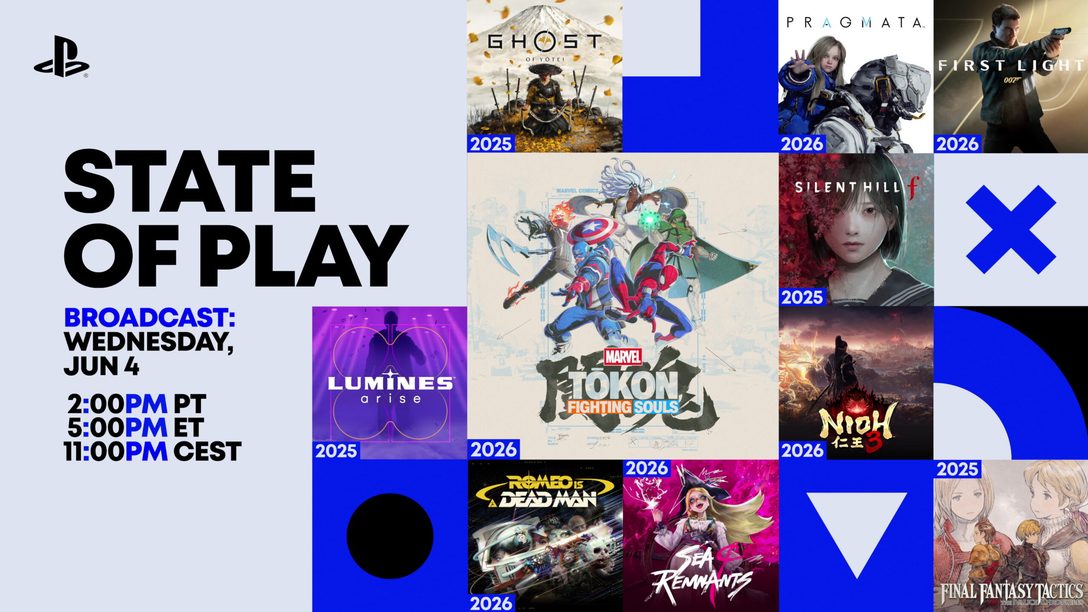




Kommentare sind geschlossen.
1 Kommentar
Loading More Comments